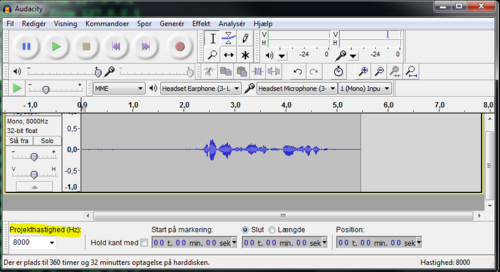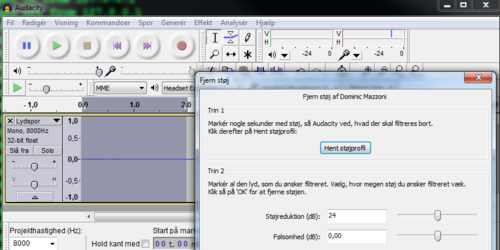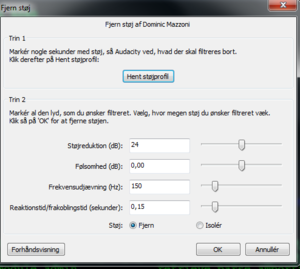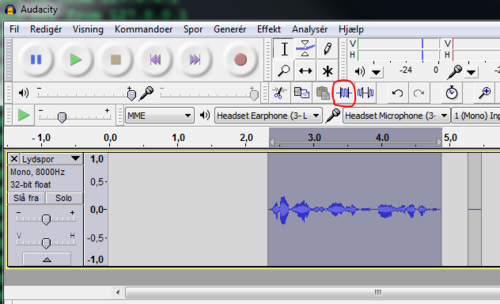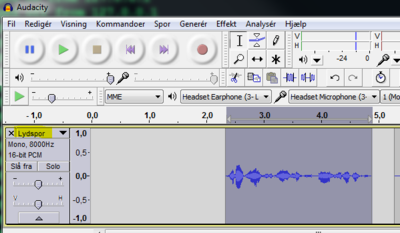Difference between revisions of "Audacity"
From Teknologisk videncenter
m (→Formater og gem lyd) |
m |
||
| Line 15: | Line 15: | ||
==Fjern baggrundsstøj== | ==Fjern baggrundsstøj== | ||
Marker hele lydstykket og vælg menupunktet '''Effekt->Fjern Støj''' og tryk på knappen '''OK''' | Marker hele lydstykket og vælg menupunktet '''Effekt->Fjern Støj''' og tryk på knappen '''OK''' | ||
| − | [[image:Audacity3a.PNG| | + | [[image:Audacity3a.PNG|500px|left]] |
| | | | ||
[[image:Audacity3b.PNG|300px|left]] | [[image:Audacity3b.PNG|300px|left]] | ||
Latest revision as of 14:45, 19 June 2011
ContentsOptag lydenSæt Samplingrate (projekthastighed) til 8000 Hz og optag lyden. Start gerne med et par sekunders stilhed for at finde baggrundsstøjen. | |
Fjern støjMarker baggrundstøjBrug musen til at markere baggrundstøjen. Vælg menupunktet Effekt->Fjern Støj og tryk på knappen Hent Støjprofil | |
Fjern baggrundsstøjMarker hele lydstykket og vælg menupunktet Effekt->Fjern Støj og tryk på knappen OK |
|
Beskær lydenMarker og prøv at afspille den sekvens af lyd du ønsker og tryk på ikonet beskær. (Markeret med rødt) | |
Formater og gem lydVælg menupunktet Lydspor i lydsporet og sæt til Mono 16-bit PCM. Eksporter herefter lyden i menupunktet Fil->Eksporter det valgte som WAV (Microsoft) med 16 bit PCM |